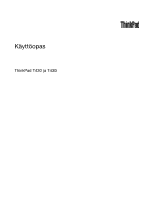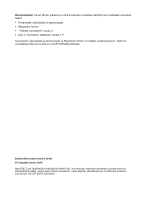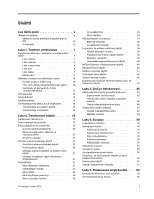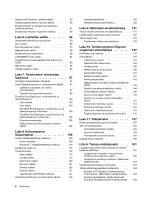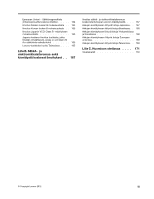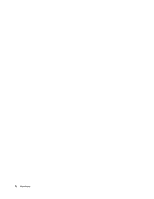Lenovo ThinkPad T430 (English) User Guide
Lenovo ThinkPad T430 Manual
 |
View all Lenovo ThinkPad T430 manuals
Add to My Manuals
Save this manual to your list of manuals |
Lenovo ThinkPad T430 manual content summary:
- Lenovo ThinkPad T430 | (English) User Guide - Page 1
Käyttöopas ThinkPad T430 ja T430i - Lenovo ThinkPad T430 | (English) User Guide - Page 2
ladattu verkkosivustoon. Näet ne osoitteessa http://www.lenovo.com/ThinkPadUserGuides. Ensimmäinen painos (touko 2012) © Copyright Lenovo 2012. RAJOITETTUJA OIKEUKSIA KOSKEVA HUOMAUTUS: Jos tiedot tai ohjelmisto toimitetaan General Services Administration (GSA) -sopimuksen ehtojen mukaisesti, niiden - Lenovo ThinkPad T430 | (English) User Guide - Page 3
Toimintonäppäinyhdistelmät 20 Äänenvoimakkuuden säätimet ja mykistyspainike 23 Windows-näppäin 24 UltraNav-paikannuslaitteen käytt 24 TrackPoint-paikannuslaitteen kä yttöajan pidennys 28 Akun varauksen hallinta 28 © Copyright Lenovo 2012 Virransäästötilat 29 Akun käsittely 30 Verkkoyhteyden - Lenovo ThinkPad T430 | (English) User Guide - Page 4
ytt 108 Luku 8. Kokoonpanon lisäasetukset 109 Uuden käyttöjärjestelmän asennus 109 Ennen aloitusta 109 Windows 7 -käyttöjärjestelmän asennus . . . 110 Laiteajurien asennus 111 ThinkPad Setup 112 Main-valikko 113 Config-valikko 113 Date/Time-valikko 120 Security-valikko 121 Startup-valikko - Lenovo ThinkPad T430 | (English) User Guide - Page 5
165 Japania koskeva ilmoitus tuotteista, jotka liitetään virtalähteisiin, joissa on enintään 20 A:n sähkövirta vaihetta kohti 165 Lenovo-tuotteiden huolto Taiwanissa . . . . 165 Liite B. Sähkö- ja elektroniikkalaiteromua sekä kierrätystä koskevat ilmoitukset . . 167 Ilmoitus sähkö- ja - Lenovo ThinkPad T430 | (English) User Guide - Page 6
iv Käyttöopas - Lenovo ThinkPad T430 | (English) User Guide - Page 7
tietokoneen tai muiden laitteiden väliin, ettei niiden päälle astuta, ettei niihin voi kompastua tai ettei niihin kohdistu muuta riskiä, joka voi häiritä tietokoneen toimintaa. © Copyright Lenovo 2012 v - Lenovo ThinkPad T430 | (English) User Guide - Page 8
Suojaa tietokone ja tiedot tietokoneen siirron ajaksi. Ennen kuin siirrät tietokonetta, jossa on kiintolevyasema, tee jokin seuraavista toimista ja varmista, että virtakytkimen merkkivalo ei pala tai että se vilkkuu: • Katkaise tietokoneesta virta. • Aseta tietokone lepotilaan. • Aseta tietokone - Lenovo ThinkPad T430 | (English) User Guide - Page 9
ä itse. Ota yhteys asiakastukeen ja pyydä lisätietoja. Huolto- ja tukipalvelujen puhelinnumeroiden luettelo on seuraavassa verkkosivustossa: http://www.lenovo.com/support/phone. Tarkista tietokone ja sen osat säännöllisin väliajoin vaurioiden tai kulumisen tai muiden vaaratekijöiden varalta. Jos ep - Lenovo ThinkPad T430 | (English) User Guide - Page 10
verkkojohto, varmista aina, että virta on katkaistu ja että tuotteen verkkojohto on irrotettu virtalähteestä, ennen kuin irrotat tuotteen kansia. Jos sinulla on aiheeseen liittyviä kysymyksiä tai huolenaiheita, ota yhteys asiakastukikeskukseen. Vaikka tietokoneen osat eivät liiku sen jälkeen, kun - Lenovo ThinkPad T430 | (English) User Guide - Page 11
laitteiden pistokkeet pistorasiaan ja irrota ne pistorasiasta varovasti. Virtalähteeseen liittyvät turvaohjeet VAARA Älä irrota virtalähteen suojakuorta tai muita osia, joissa on seuraava tarra. © Copyright Lenovo 2012 ix - Lenovo ThinkPad T430 | (English) User Guide - Page 12
vähintään viisi sekuntia tietokoneen virran katkaisun jälkeen, ennen kuin irrotat ulkoisen laitteen. Akkuihin liittyvä yleinen turvaohje VAARA Kaikissa Lenovo-tietokoneissa on litteä nappiparisto, josta järjestelmän kello saa virtansa. Paristoa ei voi ladata. Lisäksi monissa mobiilituotteissa, kuten - Lenovo ThinkPad T430 | (English) User Guide - Page 13
nostamalla kätesi irti kämmentuesta. Älä käytä näppäimistöä keskeytyksettä pitkään. • Älä käytä tietokonetta tai lataa akkua tulenarkojen aineiden lähellä tai ympäristöissä, joissa on räjähdysvaara. © Copyright Lenovo 2012 xi - Lenovo ThinkPad T430 | (English) User Guide - Page 14
• Tuotteessa olevien tuuletusaukkojen, tuulettimien ja jäähdytyslevyjen tarkoitus on varmistaa tuotteen turvallisuus ja toimintavarmuus. Ilmavirran kulku tietokoneen sisäosiin tai tuulettimien ja jäähdytyslevyjen toiminta saattaa estyä, jos tuote asetetaan sängylle, sohvalle, matolle tai jollekin - Lenovo ThinkPad T430 | (English) User Guide - Page 15
ön (LCD) loistelamppu tuotteissa, joissa on käytetty elohopeaa sisältäviä loistelamppuja (esim. muita kuin LED-valaisimia), sisältää elohopeaa. Hävitä se paikallisten määräysten mukaisesti. © Copyright Lenovo 2012 xiii - Lenovo ThinkPad T430 | (English) User Guide - Page 16
50332-2 määritysten vastaisten kuulokkeiden käyttö voi olla vaarallista, sillä tällaisissa kuulokkeissa äänenpaine voi olla liian suuri. Jos Lenovo-tietokoneen mukana on toimitettu kuulokkeet (tietokone ja kuulokkeet on toimitettu yhtenä pakettina), kyseinen tietokoneen ja kuulokkeiden yhdistelmä on - Lenovo ThinkPad T430 | (English) User Guide - Page 17
peruslaitteet. Jakso sisältää myös tiedot, joiden avulla voit aloittaa tietokoneen käytön. Laite edestä Kuva 1. ThinkPad T430 ja T430i edestä 1 Merkkivalot 3 Sisäinen stereokaiutin (oikea puoli) 5 Sormenjälkitunnistin 2 Virtapainike 4 TrackPoint®-paikannustappi 6 Kosketuslevy © Copyright - Lenovo ThinkPad T430 | (English) User Guide - Page 18
, nollaa tietokone irrottamalla verkkolaite ja akku. Virtakytkin voidaan ohjelmoida Power Manager -ohjelman avulla myös niin, että sillä sammutetaan ThinkPad Setup -ohjelma tai Windows®-käyttöjärjestelmä voidaan käynnistää sormenjäljen avulla. 9 Fn-näppäin Fn-näppäimen avulla voit käyttää ThinkPad - Lenovo ThinkPad T430 | (English) User Guide - Page 19
-valon painamalla näppäinyhdistelmää Fn + välilyönti. Voit katkaista ThinkLight-valon virran painamalla näppäinyhdistelmää uudelleen. VAROITUS: Älä käytä tietokonetta pitkiä aikoja hämärässä. Se saattaa vahingoittaa silmiä. Laite oikealta Kuva 2. ThinkPad T430 ja T430i oikealta 1 Turvalukon aukko - Lenovo ThinkPad T430 | (English) User Guide - Page 20
Serial Hard Drive Bay Adapter III -sovittimen avulla. 7 Toimikorttipaikka Joissakin malleissa on toimikorttipaikka. Laite vasemmalta Kuva 3. ThinkPad T430 ja T430i vasemmalta 1 Tuuletusaukot (vasen puoli) 3 Yhdistelmä-äänivastake 5 USB 3.0 -liitännät 2 Näyttimen vastake 4 Mini DisplayPort -vastake - Lenovo ThinkPad T430 | (English) User Guide - Page 21
voi liittää USB-yhteensopivia laitteita, esimerkiksi USB-kirjoittimen tai digitaalikameran. Huomautus: USB 3.0 -ominaisuus toimii vain Windows 7 -käyttöjärjestelmässä. Jos käytät muuta Windows-käyttöjärjestelmää kuin Windows 7:ää, vastake toimii USB 2.0 -vastakkeena. Luku 1. Tuotteen yleiskuvaus 5 - Lenovo ThinkPad T430 | (English) User Guide - Page 22
on Power Manager -ohjelman ohjetoiminnossa. 3 Porttitoistimen tai telakointiaseman liitäntä Tietokoneen mallin mukaan tietokone voi tukea jotakin seuraavista porttitoistimista tai telakointiasemista: • ThinkPad Port Replicator Series 3 • ThinkPad Mini Dock Series 3 • ThinkPad Mini Dock Plus - Lenovo ThinkPad T430 | (English) User Guide - Page 23
asennettu mSATA Solid State Drive -asema. Laite takaa Kuva 5. ThinkPad T430 ja T430i takaa 1 Always On USB -portti 3 Verkkolaitteen vastake 2 on otettava käyttöön Power Manager -ohjelman avulla. Lisätietoja Always On USB -porttitoiminnon käyttöönotosta on Power Manager -ohjelman ohjeessa. - Lenovo ThinkPad T430 | (English) User Guide - Page 24
ja virran merkkivalot. Järjestelmän tila käy ilmi merkkivaloista. Järjestelmän tilan merkkivalot 1 Langattoman LAN-, WAN-, WiMAX- ja Bluetooth-tilan merkkivalo • Vihreä: Langaton LAN-, WAN-, Bluetooth- tai WiMAX-toiminto on käytössä. • Ei pala: Langattomat verkkolaitteet ovat poissa käytöstä tai - Lenovo ThinkPad T430 | (English) User Guide - Page 25
lukee tai kirjoittaa tietoja. Huomautus: Älä siirrä tietokonetta lepotilaan, poista toista kiintolevyasemaa tai katkaise virtaa tämän merkkivalon vilkkuessa. 3 Caps Lock -merkkivalo Kun tämä merkkivalo palaa, aakkoslukko on käytössä. Tällöin kaikki aakkoset (A-Ö) kirjoittuvat isoina kirjaimina ilman - Lenovo ThinkPad T430 | (English) User Guide - Page 26
Tärkeiden tuotteen tunnistetietojen sijainti Tämän osion tietojen avulla voit paikantaa tietokoneen tyypin ja mallin tarran, FCC-tunnisteen, IC-laitehyväksyntämerkinnän ja Microsoft® Certificate of Authenticity (COA) -aitoustodistustarran. Koneen tyypin ja mallin tarra Koneen tyypin ja mallin tarra - Lenovo ThinkPad T430 | (English) User Guide - Page 27
Certificate of Authenticity (COA) -aitoustodistustarra Tietokoneeseen on kiinnitetty esiasennettua käyttöjärjestelmää koskeva Microsoft Certificate of Authenticity -aitoustodistustarra. Siihen on painettu tietokoneen ja käyttöjärjestelmän tunniste- ja tunnustiedot. Merkitse nämä tiedot muistiin ja - Lenovo ThinkPad T430 | (English) User Guide - Page 28
Tietokoneen Windows Certificate of Authenticity -aitoustodistustarra näkyy seuraavassa muodossa: Ominaisuudet Suoritin • Jos haluat tarkastella vaihtoehtoa. Muisti • DDR3 SDRAM (Double Data Rate 3 Synchronous Dynamic Random Access Memory) -muisti Tallennuslaite • 2,5 tuuman SSD (Solid State Drive) - - Lenovo ThinkPad T430 | (English) User Guide - Page 29
• Fn-näppäintoiminto • Äänenvoimakkuuden säätöpainikkeet • Kaiuttimen mykistyspainike • Mikrofonin mykistyspainike Liitännät • Erillisten Langattoman yhteyden ominaisuudet • Langattoman lähiverkkoyhteyden tuki • Bluetooth-yhteyden tuki (joissakin malleissa) • Langattoman suuralueverkkoyhteyden tuki - Lenovo ThinkPad T430 | (English) User Guide - Page 30
, kun haluat tietää akun jäljellä olevan varauksen prosentteina. • Lisäksi Power Manager -apuohjelma ilmaisee akun kunnon vihreän, keltaisen tai punaisen ilmaisimen avulla. Jos akun ja muista Lenovon tarjoamista ratkaisuista siirtymällä osoitteeseen http://www.lenovo.com/support. 14 Käyttöopas - Lenovo ThinkPad T430 | (English) User Guide - Page 31
Windows 7 -käyttöjärjestelmässä. Jos käytössä on Windows 7 -käyttöjärjestelmä, sovellukset voidaan käynnistää Lenovo ThinkVantage Tools -ohjelmasta tai ohjauspaneelista. • Sovellusten käynnistys Lenovo 1. Lenovo ThinkVantage Tools -ohjelman sovellukset Sovellus Kuvakkeen nimi Access Connections - Lenovo ThinkPad T430 | (English) User Guide - Page 32
ja suojaus Laitteisto ja äänet Lenovo AutoLock Lenovo Solution Center Mobile Broadband Activate Password Manager Power Manager Recovery Media System Update ttä ole käytettävissä kaikissa tietokonemalleissa. Access Connections Access Connections on yhteyksien muodostuksessa käytettävä apuohjelma, - Lenovo ThinkPad T430 | (English) User Guide - Page 33
sormenjälkitunnistin, voit tallentaa sormenjälkesi ja liittää sen Windows-salasanaan Fingerprint Software -ohjelmiston avulla. Sormenjälkitodennusta voi avulla tietokoneen käyttö on helppoa ja turvallista: • Lenovo Solution Center • Power Manager • Rescue and Recovery • System Update Message Center - Lenovo ThinkPad T430 | (English) User Guide - Page 34
näppäinyhdistelmän Fn + F7 avulla. Huomautus: Windows 7 -käyttöjärjestelmä ei tue Presentation Director -ohjelmaa, koska Windows 7 -käyttöjä Windows 7 -käyttöjärjestelmä. Jos Windows 7 -malliasi ei ole esiasennettu SimpleTap-ohjelman kanssa, voit noutaa sen osoitteesta http://www.lenovo.com/support - Lenovo ThinkPad T430 | (English) User Guide - Page 35
ThinkPad-tietokoneen käyttöön liittyviä optimointivihjeitä. Voit varmistaa tietokoneen parhaan mahdollisen suorituskyvyn etsimällä hyödyllisiä lisätietoja, kuten vianmääritysohjeita ja vastauksia usein kysyttyihin kysymyksiin, seuraavasta Web-osoitteesta: http://www.lenovo.com/support ä Power Manager - Lenovo ThinkPad T430 | (English) User Guide - Page 36
• Hyödynnä Access Connections -ohjelman verkkotoimintoja. • Lisätietoja tietokoneen langattomien toimintojen käytöstä on • Ota langattomat toiminnot käyttöön tai poista ne käytöstä painamalla näppäinyhdistelmää Fn + F5 tai käyttämällä langattoman yhteyden kytkintä. Miten voin pitää esityksiä tai - Lenovo ThinkPad T430 | (English) User Guide - Page 37
siirtoon lepotilaan tai Älä tee mitään -tilaan, muuta asetuksia Power Manager -ohjelmassa. Näyttölaitteen vaihto • Fn + F7 Näyttölaitteen vaihto (joko tietokoneen näytön tai erillisen näyttimen käyttö). Käytössä olevan Windows-käyttöjärjestelmän mukaan ruudulla voivat näkyä seuraavat näytt - Lenovo ThinkPad T430 | (English) User Guide - Page 38
. Voit muuttaa näytön oletusarvoista kirkkaustasoa muuttamalla asetuksia Power Manager -ohjelmassa. Multimedianäppäimet • Fn + F10: edellinen kappale/kohtaus • Fn + F11: toisto tai tauko • Fn + F12: seuraava kappale/kohtaus Muita toimintoja • Fn + välilyönti: hallitse näppäimistön taustavaloa ja - Lenovo ThinkPad T430 | (English) User Guide - Page 39
mikrofonin mykistyspainiketta. Jos haluat mykistää tai palauttaa jonkun tallennuslaitteen, toimi seuraavasti: 1. Paina näppäinyhdistelmää Fn + F6. Kuvaruutuun avautuu Tietoliikenneasetukset-ikkuna. 2. Napsauta Asetusten hallinta -painiketta. Kuvaruutuun avautuu Communications Utility -ikkuna - Lenovo ThinkPad T430 | (English) User Guide - Page 40
-näppäintä voi myös käyttää yhdessä toisen näppäimen kanssa muiden toimintojen suorittamiseksi. Saat lisätietoja Windows-käyttöjärjestelmän ohjeesta. UltraNav-paikannuslaitteen käyttö Tietokoneessa on valmiina UltraNav-paikannuslaite. UltraNav-paikannuslaite sisältää TrackPoint-paikannuslaitteen - Lenovo ThinkPad T430 | (English) User Guide - Page 41
TrackPoint-paikannuslaitteen käyttö TrackPoint-paikannuslaitteen muodostavat näppäimistössä oleva paikannustappi 1 ja näppäimistön alapuolella sijaitsevat kolme painiketta. Tappi ohjaa osoittimen 5 liikettä kuvaruudussa reagoimalla eri suuntiin kohdistuvaan paineeseen, mutta itse tappi ei liiku. - Lenovo ThinkPad T430 | (English) User Guide - Page 42
Paikannustapin pään vaihto TrackPoint-paikannustapin pään 1 voi tarvittaessa vaihtaa. Voit vaihtaa sen kuvan osoittamalla tavalla. Huomautus: Jos vaihdat näppäimistön, uuden näppäimistön mukana toimitetaan yksi paikannustapin pää. Voit halutessasi käyttää vanhan näppäimistön paikannustapin päätä - Lenovo ThinkPad T430 | (English) User Guide - Page 43
nyt muuttaa UltraNav-paikannuslaitteen ominaisuuksia napsauttamalla Windowsin ilmaisinalueella olevaa UltraNav-kuvaketta. Huomautus: Jos käytössä on Windows 7 -käyttöjärjestelmä, napsauta tehtäväpalkin kolmiokuvaketta, jolloin piilotetut kuvakkeet tulevat näkyviin. Virranhallinta Kun haluat käytt - Lenovo ThinkPad T430 | (English) User Guide - Page 44
hallintatoimintoja, kuten virransäästötiloja, näytön virrankatkaisun viipymää sekä lepo- (valmius-) ja horrostilaa. Akun varauksen hallinta Power Manager -ohjelman avulla voit helposti määrittää virranhallinnan asetukset käyttötapojesi mukaisiksi niin, että suorituskyky on mahdollisimman hyvä ja - Lenovo ThinkPad T430 | (English) User Guide - Page 45
Lisätietoja 30 päivän valmiustila -toiminnosta on Power Manager -ohjelman ohjeessa. Voit myös käyttää Bluetooth-yhteyttä tai langatonta lähiverkkoyhteyttä, poista ne käytöstä. Näin voit säästää virtaa. Voit ottaa langattomat toiminnot käyttöön tai poistaa ne käytöstä painamalla näppäinyhdistelmää Fn - Lenovo ThinkPad T430 | (English) User Guide - Page 46
katkaistaan. Voit ottaa vähäisen varauksen hälytyksen käyttöön seuraavasti: 1. Aloita Power Manager -ohjelma. 2. Valitse Yleiset virrankäyttöasetukset -välilehti. 3. Mää suunniteltu akku, järjestelmä ei lataudu. Huomio: Lenovo ei ole vastuussa luvattomien akkujen suorituskyvystä eikä turvallisuudesta - Lenovo ThinkPad T430 | (English) User Guide - Page 47
toimitetaan sisäinen langattoman suuralueverkon kortti, jonka avulla voit muodostaa langattomia yhteyksiä julkisiin tai yksityisiin verkkoihin. Access Connections on yhteyksien muodostuksessa käytettävä apuohjelma, jolla voidaan luoda ja hallita sijaintiprofiileja. Kussakin sijaintiprofiilissa on - Lenovo ThinkPad T430 | (English) User Guide - Page 48
Voit muodostaa verkkoyhteyden Ethernetin kautta Access Connections -ohjelman avulla. VAARA Bluetooth Bluetooth on yksi lukuisista tekniikoista, joiden avulla voi luoda oman langattoman verkon. Bluetooth ävarusteena Lenovo-sivustosta osoitteessa http://www.lenovo.com/accessories/services/index. - Lenovo ThinkPad T430 | (English) User Guide - Page 49
signaali on voimakas. Bluetooth-yhteyden käyttö Joihinkin tuotteen malleihin on esiasennettu Bluetooth-kortti, joka on Bluetooth Specification 4.0 -määrityksen mukainen. Voit ottaa Bluetooth-ominaisuuden käyttöön tai poistaa sen käytöstä painamalla näppäinyhdistelmää Fn + F5. Luku 2. Tietokoneen - Lenovo ThinkPad T430 | (English) User Guide - Page 50
äviä laitteita koskevia lisätietoja" sivulla 161. Lisätietoja Bluetooth-ominaisuuden käyttämisestä on Windows-käyttöjärjestelmän ja Bluetooth-ominaisuuden ohjeissa. WiMAX-yhteyden käyttö Joidenkin kannettavien ThinkPad-tietokoneiden mukana toimitetaan sisäinen langaton lähiverkkokortti, joka tukee - Lenovo ThinkPad T430 | (English) User Guide - Page 51
langattoman yhteyden signaalin voimakkuuden ja yhteyden tilan joko avaamalla Access Connections -ohjelman tai kaksoisnapsauttamalla tehtäväpalkissa olevaa Access Connections -ohjelman langattoman yhteyden tilan kuvaketta. • Access Connections -kuvakkeen tilat - Mikään sijaintiprofiili ei ole käytöss - Lenovo ThinkPad T430 | (English) User Guide - Page 52
Tuo esiin langattomien toimintojen luettelo, kuten langaton lähiverkkoyhteys ja Bluetooth, painamalla Fn + F5 -näppäinyhdistelmää. Ota toiminto käyttöön tai poista se käytöstä valitsemalla. • Napsauta Windowsin ilmoitusalueella olevaa Access - Lenovo ThinkPad T430 | (English) User Guide - Page 53
öön. 3. Voit vaihtaa käytettävää näyttölaitetta painamalla näppäinyhdistelmää Fn + F7. Näppäinyhdistelmän avulla voit ottaa käyttöön erillisen nä ä TFT-näyttimessä on analoginen liitäntä, joissakin näytöissä, esimerkiksi Windows-käyttöjärjestelmän sammutusnäytössä, saattaa näkyä värinää tai aaltoilua - Lenovo ThinkPad T430 | (English) User Guide - Page 54
laajennusyksiköistä, voit liittää DVI-näyttimen kyseisen laajennusyksikön DVI-vastakkeeseen: • ThinkPad Mini Dock Series 3 • ThinkPad Mini Dock Series 3 with USB 3.0 • ThinkPad Mini Dock Plus Series 3 • ThinkPad Mini Dock Plus Series 3 with USB 3.0 Huomautuksia: • Käytettävissä oleva näyttötila - Lenovo ThinkPad T430 | (English) User Guide - Page 55
HDMI-liitäntöihin. Tietokoneen Mini DisplayPort -liitäntä tukee ääni- ja kuvavirtojen käyttöä. Esitysten valmistelu Huomautus: Windows 7 -tietokoneet eivät tue Presentation Director -ohjelmaa. Voit kuitenkin vaihtaa näyttölaitteeksi tietokoneeseen liitetyn projektorin näppäinyhdistelmällä Fn Fn - Lenovo ThinkPad T430 | (English) User Guide - Page 56
virta erilliseen näyttimeen. 3. Paina näppäinyhdistelmää Fn + F7 ja valitse sitten Laajenna-vaihtoehto. Voit -näytönohjaimen käyttö Jotkin kannettavat ThinkPad-tietokoneet tukevat NVIDIA Optimus -näytönohjaimen Optimus -näytönohjain on tuettu vain Windows 7 -käyttöjärjestelmässä. Äänitoimintojen - Lenovo ThinkPad T430 | (English) User Guide - Page 57
Jos tietokoneessa on sisäinen kamera ja jos avaat Tietoliikenneasetukset-ikkunan painamalla Fn + F6 -näppäinyhdistelmää, kamera käynnistyy ja kameran vihreä rittää kameran asetukset seuraavasti: 1. Paina näppäinyhdistelmää Fn + F6. Kuvaruutuun avautuu Tietoliikenneasetukset-ikkuna. 2. Napsauta - Lenovo ThinkPad T430 | (English) User Guide - Page 58
yttää tietokonetta heikoissa valaistusolosuhteissa ThinkLight-valon avulla. Voit ottaa käyttöön ThinkLight-näppäimistövalon painamalla näppäinyhdistelmää Fn + välilyönti. Huomautus: Älä käytä tietokonetta pitkiä aikoja hämärässä. Se saattaa vahingoittaa silmiä. Optisen aseman käyttö Tietokone tukee - Lenovo ThinkPad T430 | (English) User Guide - Page 59
ja säilytä sitä turvallisessa paikassa myöhempää käyttöä varten. Huomautus: Jos et poista korttia tietokoneesta sen jälkeen, kun olet poistanut kortin Windows-käyttöjärjestelmästä, korttia ei voi enää käyttää. Jotta voit käyttää korttia, sinun on ensin poistettava se ja asetettava se uudelleen - Lenovo ThinkPad T430 | (English) User Guide - Page 60
44 Käyttöopas - Lenovo ThinkPad T430 | (English) User Guide - Page 61
järjestelystä, tietokonelaitteiston sijoittelusta ja terveellisistä työtavoista. Lenovo pyrkii edistämään vammaisten käyttäjien mahdollisuuksia käsitellä tietoja periaatteita noudattamalla asiat sujuvat paremmin ja saat esiin ThinkPad-tietokoneen parhaat ominaisuudet. Kun muistat perusasiat, kuten - Lenovo ThinkPad T430 | (English) User Guide - Page 62
, että näet tekstin selvästi. Voit säätää näytön kirkkautta painamalla Fn + F8- tai Fn + F9 -näppäinyhdistelmää. Pään asento: Pidä pää ja niska pystyss lenovo.com/accessories/services/index.html. Telakointiasemien ja erillisten lisälaitteiden avulla saat järjestelmään haluamasi ominaisuudet. ThinkPad - Lenovo ThinkPad T430 | (English) User Guide - Page 63
verkkosivustosta http://www.lenovo.com/healthycomputing. Tekniset Windows-käyttöjärjestelmän sisältämiä helppokäyttötoimintoja, Windows toimii Internet-osoitteessa http://access.adobe.com. Sen avulla ThinkLight-näppäimistövalon virta näppäinyhdistelmällä Fn + välilyönti. 4. Jos mukanasi on verkkolaite - Lenovo ThinkPad T430 | (English) User Guide - Page 64
tietokonetta tai jotakin langatonta palvelua (kuten Internetiä tai Bluetooth-laitetta), tarkista palveluiden käyttöä koskevat rajoitukset lentoyhtiö jos aiot käyttää tietokonetta toimiston ulkopuolella. Matkatarvikkeet: • ThinkPad-verkkolaite • Erillinen hiiri, jos olet tottunut käyttämään sellaista - Lenovo ThinkPad T430 | (English) User Guide - Page 65
toteutus on käyttäjän omalla vastuulla. Lenovo ei kommentoi, arvioi eikä takaa lukkolaitteiden määrittänyt salasanoja ja siirrät tietokoneen lepotilaan painamalla Fn- ja F4-näppäintä yhtä aikaa, jä kun jatkat tietokoneen käyttöä. Huomautus: Jos Windows-salasana on määritetty, järjestelmä pyytää sit - Lenovo ThinkPad T430 | (English) User Guide - Page 66
logonäyttö tulee näkyviin, paina F1-näppäintä. ThinkPad Setup -ohjelman päävalikko avautuu. 5. Siirry nuolinäpp -vaihtoehto. 6. Valitse Password. 7. Valitse Power-On Password -vaihtoehto. 8. Valitse käynnistyssalasana ja , tietokone on toimitettava Lenovo-jälleenmyyjälle tai -myyntineuvottelijalle - Lenovo ThinkPad T430 | (English) User Guide - Page 67
logonäyttö tulee näkyviin, paina F1-näppäintä. ThinkPad Setup -ohjelman päävalikko avautuu. 5. Siirry nuolinäppä kehottaa valitsemaan joko vaihtoehdon User tai User + Master. Valitse User -vaihtoehto, jos haluat käyttäjän että pääkäyttäjän salasanan, Lenovo ei voi nollata salasanojasi tai eheyttää - Lenovo ThinkPad T430 | (English) User Guide - Page 68
poistaa tai vaihtaa User + Master -kiintolevysalasanat valitsemalla User HDP- tai Master HDP -vaihtoehdon. Jos valitset User HDP, toimi seuraavasti on määritetty, näyttöön tulee salasanakehote, kun yrität käynnistää ThinkPad Setup -ohjelman. Luvattomat käyttäjät eivät voi käyttää kokoonpanotietoja. - Lenovo ThinkPad T430 | (English) User Guide - Page 69
: • Huomautus: Pääkäyttäjä voi hallinnan helpottamiseksi asettaa saman pääkäyttäjän salasanan useisiin kannettaviin ThinkPad-tietokoneisiin. • Jos otat käyttöön Password-valikon Lock UEFI BIOS -toiminnon, asetuksia voi muuttaa vain antamalla pääkäyttäjän salasanan. Pääkäyttäjän salasanan asetus - Lenovo ThinkPad T430 | (English) User Guide - Page 70
Jos unohdat kiintolevysalasanan, Lenovo ei voi poistaa salasanaa. Tietokone on toimitettava Lenovolle tai Lenovo-jälleenmyyjälle, ja . Kiintolevyn suojaus Kannettavien ThinkPad-tietokoneiden UEFI BIOS- ja laitesuunnittelussa hyö asetus" sivulla 55. Huomautus: Windows 7 -käyttöjärjestelmät tukevat - Lenovo ThinkPad T430 | (English) User Guide - Page 71
Windows BitLocker -asemansalauksesta on Windows 7 -käyttöjärjestelmän Ohjeet ja tuki -ohjelmassa. Voit myös etsiä "Microsoft Windows BitLocker Drive Encryption Step-by-Step Guide ytön hallintaa • suojata tietoliikennettä. Turvapiirin asetus ThinkPad Setup -ohjelman Security -valikon Security Chip - - Lenovo ThinkPad T430 | (English) User Guide - Page 72
Kun logonäyttö tulee näkyviin, paina F1-näppäintä. ThinkPad Setup -ohjelman päävalikko avautuu. 5. Valitse nuolinäppäimill Windows 7 -malleihin. Voit ladata sen Lenovon tukisivustosta osoitteessa http://www.lenovo.com/support. Sormenjäljen rekisteröinti 1. Kytke tietokoneeseen virta. 2. Aloita Lenovo - Lenovo ThinkPad T430 | (English) User Guide - Page 73
Sormenjälkitunnistimen LED-toiminnot Taulukko 4. Fingerprint Reader -sormenjälkitunnistimen LED-toiminnot Merkkivalo Kuvaus Tasaisen vihreä Sormenjälkitunnistin on valmis sormen viemiseksi sen yli. Vihreä vilkahdus yhdesti Sormenjälkeä tarkistetaan tai sormenjälki on tarkistettu. Vilkkuva - Lenovo ThinkPad T430 | (English) User Guide - Page 74
1. Aseta sormenpää tunnistimen yläpuolella olevaan pieneen ympyrään. Varmista, että sormen ylin nivel on tunnistimen kohdalla. 2. Paina kevyesti ja vie sormi tunnistimen yli yhdellä liikkeellä. Kirjautuminen järjestelmään Kun olet rekisteröinyt sormenjäljen, voit kirjautua järjestelmään seuraavasti: - Lenovo ThinkPad T430 | (English) User Guide - Page 75
tietoja. Tietokone on toimitettava Lenovon valtuuttamaan huoltoon tai Lenovo-jälleenmyyjälle, ja kiintolevyasema on vaihdettava. Sinulla tulee uudelleen. 4. Kun logonäyttö tulee näkyviin, paina F1-näppäintä. ThinkPad Setup avautuu. 5. Valitse nuolinäppäimillä Security -vaihtoehto ja paina Enter - Lenovo ThinkPad T430 | (English) User Guide - Page 76
kuitenkin tietojen lopulliseen poistoon tarkoitettujen ohjelmien tai palvelujen käyttöä. Nämä ohjelmat tai palvelut ovat yleensä maksullisia. Lenovo toimittaa Secure Data Disposal™ -työkalun kiintolevyaseman tietojen poistoa varten. Voit noutaa jommankumman sovelluksen osoitteestahttp://www - Lenovo ThinkPad T430 | (English) User Guide - Page 77
ominaisuus otetaan käyttöön ThinkPad Setup Menu Extension Utility -apuohjelman avulla, joka on valittavissa ThinkPad Setup -valikosta. Palomuurien Virustentorjuntaohjelma auttaa havaitsemaan ja poistamaan viruksia. Lenovo toimittaa tietokoneessa virustentorjuntaohjelmiston täydellisen version, johon - Lenovo ThinkPad T430 | (English) User Guide - Page 78
62 Käyttöopas - Lenovo ThinkPad T430 | (English) User Guide - Page 79
luotuja elvytystietovälineitä turvallisessa paikassa. Elvytystietovälineiden luonti Huomautus: Windows 7 -käyttöjärjestelmässä voit luoda elvytystietovälineet tietolevyihin lineet napsauttamalla Käynnistä ➙ Kaikki ohjelmat ➙ Lenovo ThinkVantage Tools ➙ Tehdasasetusten palautuslevyt. Noudata sitten - Lenovo ThinkPad T430 | (English) User Guide - Page 80
palauttaa koko sisällön, vain valitsemasi yksittäiset tiedostot tai Windows-käyttöjärjestelmän ja sovellukset. Varmistuskopiointi Tässä osassa kerrotaan työpöydällä Käynnistä ➙ Kaikki ohjelmat ➙ Lenovo ThinkVantage Tools ➙ Parannetut varmistuskopiointi- ja palautusominaisuudet. Kuvaruutuun tulee - Lenovo ThinkPad T430 | (English) User Guide - Page 81
työpöydällä Käynnistä ➙ Kaikki ohjelmat ➙ Lenovo ThinkVantage Tools ➙ Parannetut varmistuskopiointi- ja palautusominaisuudet. Kuvaruutuun tulee osiot ennallaan. Koska Rescue and Recovery -työtila on riippumaton Windows-käyttöjärjestelmästä, tehdasasetukset voidaan palauttaa myös silloin, kun - Lenovo ThinkPad T430 | (English) User Guide - Page 82
älineen luontiin. Voit luoda pelastamistietovälineen seuraavasti: 1. Napsauta Windowsin työpöydällä Käynnistä ➙ Kaikki ohjelmat ➙ Lenovo ThinkVantage Tools ➙ Parannetut varmistuskopiointi- ja palautusominaisuudet. Kuvaruutuun tulee Rescue and Recovery -ohjelma. 2. Napsauta Rescue and Recovery - Lenovo ThinkPad T430 | (English) User Guide - Page 83
häiriön. Voit asentaa tehtaalla asennetun laitteen ajurin uudelleen seuraavasti: 1. Kytke tietokoneeseen virta. 2. Siirry hakemistoon C:\SWTOOLS. 3. Avaa DRIVERS-kansio. Siinä on useita alikansioita, jotka on nimetty tietokoneeseen asennettujen laitteiden mukaan (esimerkiksi AUDIO ja VIDEO). Luku - Lenovo ThinkPad T430 | (English) User Guide - Page 84
sivulla 63. Huomautus: Jos Rescue and Recovery -työtilan tai Windows-ympäristön aloitus ei onnistu pelastamistietovälineestä tai elvytystietovälineistä, tilapäisesti tai pysyvästi. Lisätietoja ThinkPad Setup -ohjelmasta on kohdassa "ThinkPad Setup" sivulla 112. Pelastamistietoväline ja elvytystietov - Lenovo ThinkPad T430 | (English) User Guide - Page 85
suunniteltuja akkuja. Jos järjestelmään asennetaan valtuuttamaton akku tai muuhun järjestelmään suunniteltu akku, järjestelmä ei lataudu. Huomio: Lenovo ei ole vastuussa luvattomien akkujen suorituskyvystä eikä turvallisuudesta, eikä vastaa luvattomien akkujen käytöstä johtuvista vahingoista tai - Lenovo ThinkPad T430 | (English) User Guide - Page 86
Huomautus: Jos tietokoneeseen asennetaan luvaton akku, näkyviin tulee seuraava ilmoitus: Tämä järjestelmä ei tue asennettua akkua, eikä sitä ladata. Vaihda akku oikeaan, tälle järjestelmälle tarkoitettuun Lenovon akkuun. VAARA Asennettu vääräntyyppinen akku voi räjähtää. Akku sisältää pieniä määriä - Lenovo ThinkPad T430 | (English) User Guide - Page 87
4. Asenna täyteen ladattu akku niin, että se napsahtaa paikalleen. 5. Työnnä akun salpa kiinni. 6. Käännä tietokone oikein päin. Liitä verkkovirtalaite ja kaikki kaapelit takaisin tietokoneeseen. Tehoakun käyttö Voit pidentää akun käyttöikää lisävarusteena saatavan tehoakun avulla. Voit kiinnittää - Lenovo ThinkPad T430 | (English) User Guide - Page 88
4. Työnnä akun salpa kiinni. 5. Käännä tietokone oikein päin. Liitä verkkovirtalaite ja kaikki kaapelit takaisin tietokoneeseen. Voit poistaa tehoakun seuraavasti: 1. Katkaise tietokoneesta virta tai siirrä tietokone lepotilaan. Irrota sitten verkkovirtalaite sekä kaikki tietokoneeseen liitetyt - Lenovo ThinkPad T430 | (English) User Guide - Page 89
3. Avaa akun kiinnityssalpa. 4. Paina salpaa esitetyllä tavalla ja irrota akku. 5. Käännä tietokone oikein päin. Liitä verkkovirtalaite ja kaikki kaapelit takaisin tietokoneeseen. Kiintolevyaseman vaihto Tulosta nämä ohjeet ennen aloitusta. Huomautuksia: Kiintolevyasema tai SSD-asema on erittäin - Lenovo ThinkPad T430 | (English) User Guide - Page 90
• Tee varmistuskopio kaikista kiintolevyn tiedoista, ennen kuin poistat kiintolevyaseman tietokoneesta, ja katkaise sitten tietokoneesta virta. • Älä koskaan poista asemaa tietokoneen ollessa käytössä tai lepo- tai horrostilassa. Vaihda Solid State Drive -asema tai kiintolevyasema seuraavasti: 1. - Lenovo ThinkPad T430 | (English) User Guide - Page 91
7. Irrota kumiset sivusuojat kiintolevyasemasta tai sivuvälikkeet Solid State Drive -asemasta. 8. Kiinnitä kumiset sivusuojat uuteen kiintolevyasemaan tai sivuvälikkeet uuteen Solid State Drive -asemaan. 9. Aseta kiintolevyasema tai Solid State Drive -asema asemapaikkaan ja paina se tiukasti - Lenovo ThinkPad T430 | (English) User Guide - Page 92
11. Kiinnitä ruuvi takaisin paikalleen. 12. Aseta akku takaisin paikalleen. Katso kohta "Akun vaihto" sivulla 69. 13. Käännä tietokone oikein päin. Liitä verkkovirtalaite ja kaikki kaapelit takaisin tietokoneeseen. Näppäimistön vaihto Tulosta nämä ohjeet ennen aloitusta. VAARA Sähkö-, puhelin- ja - Lenovo ThinkPad T430 | (English) User Guide - Page 93
5. Irrota näppäimistön kiinnitysruuvit. 6. Käännä tietokone oikein päin ja avaa nestekidenäyttö. 7. Vapauta näppäimistön etuosa työntämällä lujasti kuvan nuolten 1 osoittamaan suuntaan. Näppäimistö avautuu hieman 2 . Luku 6. Laitteiden vaihto 77 - Lenovo ThinkPad T430 | (English) User Guide - Page 94
8. Nosta näppäimistöä varovasti, kunnes näet sen liitäntäkohdan. Nosta näppäimistö tietokoneen yläpuolelle ja irrota sitten liitin 1 . Poista näppäimistö 2 . Näppäimistön asennus Voit asentaa näppäimistön seuraavasti: 1. Kiinnitä liitin. 2. Aseta näppäimistö paikalleen. Varmista, että näppäimistön - Lenovo ThinkPad T430 | (English) User Guide - Page 95
3. Liu'uta näppäimistöä kuvan nuolten osoittamaan suuntaan. 4. Paina tietokoneen kansi kiinni ja käännä tietokone ylösalaisin. Kierrä ruuvit kiinni. Luku 6. Laitteiden vaihto 79 - Lenovo ThinkPad T430 | (English) User Guide - Page 96
tietokoneen muistin määrää asentamalla tietokoneen muistipaikkaan lisävarusteena saatavan puskuroimattoman DDR3 (Double Data Rate 3) SDRAM (Synchronous Dynamic Random Access Memory) SO-DIMM (Small Outline Dual Inline Memory Module) -muistimoduulin. Kun vaihdat muistia, nouda seuraavia turvaohjeita - Lenovo ThinkPad T430 | (English) User Guide - Page 97
tai toimi normaalisti. Tietokoneeseen soveltuvia muistimoduuleja voi ostaa Lenovo-jälleenmyyjältä tai -myyntineuvottelijalta. Tietokoneen pohjassa olevaan muistipaikkaan asennetun muistin vaihto Tietokoneessa on kaksi muistipaikkaa, yksi näppäimistön alla ja toinen tietokoneen pohjassa. Voit vaihtaa - Lenovo ThinkPad T430 | (English) User Guide - Page 98
7. Käännä muistimoduulia, kunnes se napsahtaa paikalleen. 8. Varmista, että muistimoduuli on tiukasti paikallaan eikä lähde helposti irti. 9. Aseta muistipaikan suojus takaisin paikalleen 1 , sulje kansi 2 ja kiristä ruuvit 3 . 10. Aseta akku takaisin paikalleen. Katso kohta "Akun vaihto" sivulla 69 - Lenovo ThinkPad T430 | (English) User Guide - Page 99
6. Paikanna asennettavan muistimoduulin liitäntäreunassa oleva lovi. Huomio: Älä kosketa muistimoduulin liitäntäreunaa, jotta se ei vaurioidu. 7. Aseta muistimoduuli 1 alempaan vastakkeeseen noin 20 asteen kulmassa siten, että lovi osuu vastakkeen liitäntäreunassa olevaan kohoumaan. Paina sitten - Lenovo ThinkPad T430 | (English) User Guide - Page 100
2. Kun logonäyttö tulee näkyviin, paina F1-näppäintä. Näkyviin tulee ThinkPad Setup -ohjelman päävalikko. Installed memory -kohdassa näkyy tietokoneeseen asennetun muistin kokonaismäärä. LAN/WiMAX-kortin vaihto Tulosta nämä ohjeet ennen aloitusta. VAARA Sähkö-, puhelin- ja tietoliikennekaapeleissa - Lenovo ThinkPad T430 | (English) User Guide - Page 101
6. Irrota ruuvi 1 . Kortti nousee ylös 2 . 7. Poista kortti. 8. Aseta uusi PCI Express Mini -kortti vastakkeeseen siten, että kortin liitäntäreuna osuu vastakkeessa olevaan liitäntään. Luku 6. Laitteiden vaihto 85 - Lenovo ThinkPad T430 | (English) User Guide - Page 102
Huomautus: Jos uudessa PCI Express Mini -kortissa on kaksi vastaketta, kuten seuraavassa kuvassa, laita valkoinen kaapeli suojaputkeen. 9. Kääntele korttia, kunnes saat sen napsahtamaan paikalleen painamalla vastakkeiden yläreunasta 1 . Kiinnitä kortti paikalleen ruuvilla 2 . 86 Käyttöopas - Lenovo ThinkPad T430 | (English) User Guide - Page 103
10. Liitä kaapelit uuteen PCI Express Mini -korttiin. Kytke harmaa kaapeli merkinnällä "MAIN" tai "M" varustettuun kortin vastakkeeseen ja musta kaapeli merkinnällä "AUX" tai "A" varustettuun vastakkeeseen. Huomautus: Jos uudessa PCI Express Mini -kortissa on kolme vastaketta, varmista, että harmaa - Lenovo ThinkPad T430 | (English) User Guide - Page 104
6. Irrota ruuvi 1 . Kortti nousee ylös 2 . Poista sitten kortti. 7. Poista kortti. 8. Aseta uusi kortti vastakkeeseen siten, että kortin liitäntäreuna osuu vastakkeessa olevaan liitäntään 1 . 88 Käyttöopas - Lenovo ThinkPad T430 | (English) User Guide - Page 105
Huomautus: Jos uudessa PCI Express Mini -kortissa on kaksi vastaketta, kuten seuraavassa kuvassa, laita valkoinen kaapeli suojaputkeen. 9. Kääntele korttia, kunnes saat sen napsahtamaan paikalleen painamalla vastakkeiden yläreunasta 1 . Kiinnitä kortti paikalleen ruuvilla 2 . 10. Liitä kaapelit - Lenovo ThinkPad T430 | (English) User Guide - Page 106
13. Käännä tietokone oikein päin. Liitä verkkovirtalaite ja kaikki kaapelit takaisin tietokoneeseen. Langattoman suuralueverkkokortin asennus ja vaihto Tulosta nämä ohjeet ennen aloitusta. VAARA Sähkö-, puhelin- ja tietoliikennekaapeleissa voi esiintyä vaarallisia jännitteitä. Vältät sähköiskuvaaran - Lenovo ThinkPad T430 | (English) User Guide - Page 107
5. Jos uuden kortin mukana on toimitettu liittimien poistotyökalu, irrota sillä kaapelit kortista. Jos tällaista työkalua ei ole toimitettu, irrota kaapelit tarttumalla liittimiin sormin ja vetämällä ne varovasti irti. 6. Irrota ruuvi 1 . Kortti nousee ylös 2 . Huomautus: Joissakin järjestelmä - Lenovo ThinkPad T430 | (English) User Guide - Page 108
7. Poista kortti. 92 Käyttöopas - Lenovo ThinkPad T430 | (English) User Guide - Page 109
8. Aseta uusi langaton suuralueverkkokortti vastakkeeseen siten, että kortin liitäntäreuna osuu vastakkeessa olevaan liitäntään. 9. Kääntele korttia, kunnes saat sen napsahtamaan paikalleen vastakkeiden yläreunasta painamalla 1 . Kiinnitä kortti paikalleen ruuvilla 2 . Huomautus: Joissakin jä - Lenovo ThinkPad T430 | (English) User Guide - Page 110
10. Liitä kaapelit uuteen langattomaan suuralueverkkokorttiin. 11. Aseta muistipaikan suojus takaisin paikalleen 1 , sulje kansi 2 ja kiristä ruuvit 3 . 12. Aseta akku takaisin paikalleen. Katso kohta "Akun vaihto" sivulla 69. 13. Käännä tietokone oikein päin. Liitä verkkovirtalaite ja kaikki - Lenovo ThinkPad T430 | (English) User Guide - Page 111
4. Etsi SIM-korttipaikka akkupaikan sisältä. Vedä korttipaikan merkitsevää liuskaa varovasti, kunnes se pysähtyy 1 . Kortti tulee osittain ulos korttipaikasta. Poista kortti 2 . 5. Aseta uusi kortti aukkoon siten, että metallinen kontaktipinta on ylöspäin. Työnnä kortti tiukasti korttipaikkaan, - Lenovo ThinkPad T430 | (English) User Guide - Page 112
2. Avaa laitepaikan salpa 1 työntämällä sitä ylöspäin. Pidä laitepaikan salpaa auki-asennossa ja liu'uta laitepaikan poistosalpaa 2 vasemmalle. Vedä sitten Ultrabay-laite 3 ulos. 3. Aseta uusi laite laitepaikkaan ja paina se lujasti paikalleen. 96 Käyttöopas - Lenovo ThinkPad T430 | (English) User Guide - Page 113
käyttö" sivulla 97 • "ThinkPad Port Replicator -porttitoistimet ja telakointiasemat" sivulla 100 ThinkPad-lisävarusteiden hankinta Lenovolta on ja luottokortin. Voit tehdä ostoksia osoitteessa http://www.lenovo.com/accessories/services/index.html. Serial Ultrabay Enhanced -ominaisuuden käyttö Serial - Lenovo ThinkPad T430 | (English) User Guide - Page 114
95 annettujen ohjeiden mukaan. 3. Palauta tietokone lepotilasta normaaliin toimintaan painamalla Fn-näppäintä. Toisiokiintolevyaseman asennus Voit kasvattaa tietokoneen kapasiteettia asentamalla toisen kiintolevyaseman 12,7 mm:n ThinkPad Serial ATA Hard Drive Bay Adapter III -sovittimen avulla. Lis - Lenovo ThinkPad T430 | (English) User Guide - Page 115
3. Aseta kiintolevyasema sovittimeen tarrapuoli ylöspäin. Huomautus: Jos kiintolevyasemassa on nauha, aseta asema paikalleen siten, ettei nauha jää aseman alle. 4. Varmista, että kiintolevyasema on liitetty kunnolla tietokoneeseen. 5. Sulje kiintolevyaseman pidike. Luku 7. Tietokoneen toimintojen - Lenovo ThinkPad T430 | (English) User Guide - Page 116
tukea seuraavia porttitoistimia tai telakointiasemia: • ThinkPad Port Replicator Series 3 • ThinkPad Port Replicator Series 3 with USB 3.0 • ThinkPad Mini Dock Series 3 • ThinkPad Mini Dock Series 3 with USB 3.0 • ThinkPad Mini Dock Plus Series 3 • ThinkPad Mini Dock Plus Series 3 with USB 3.0 Liitt - Lenovo ThinkPad T430 | (English) User Guide - Page 117
ytetään tietokoneen telakointivastakkeen ohjaimena liitettäessä porttitoistinta tietokoneeseen. 4 Telakointivastake: Tietokone liitetään tähän. ThinkPad Mini Dock Series 3 ja ThinkPad Mini Dock Series 3 with USB 3.0 1 Virtapainike: Painamalla virtapainiketta voit käynnistää tietokoneen tai katkaista - Lenovo ThinkPad T430 | (English) User Guide - Page 118
ThinkPad Mini Dock Plus Series 3 ja ThinkPad Mini Dock Plus Series 3 with USB 3.0 1 Virtapainike: Painamalla virtapainiketta voit käynnistää tietokoneen tai katkaista siitä virran. 2 Lukituksen merkkivalo: Tämä merkkivalo palaa, kun telakointiaseman kiinnityslukon avain on lukittu-asennossa. - Lenovo ThinkPad T430 | (English) User Guide - Page 119
varkaudelta kiinnittämällä tähän turvalukon aukkoon sopiva vaijerilukko, jonka voit kiinnittää johonkin kiinteään esineeseen. ThinkPad Mini Dock Series 3 ja ThinkPad Mini Dock Series 3 with USB 3.0 1 Verkkolaitteen vastake: Liitä verkkolaite tähän. Luku 7. Tietokoneen toimintojen laajennus 103 - Lenovo ThinkPad T430 | (English) User Guide - Page 120
varkaudelta kiinnittämällä tähän turvalukon aukkoon sopiva vaijerilukko, jonka voit kiinnittää johonkin kiinteään esineeseen. ThinkPad Mini Dock Plus Series 3 ja ThinkPad Mini Dock Plus Series 3 with USB 3.0 1 3 DisplayPort-vastake: Liitä näyttölaite tähän. 2 4 DVI-vastake: Liitä Single - Lenovo ThinkPad T430 | (English) User Guide - Page 121
liittyvät toiminnot. Varmista myös, että Ethernet-vastakkeeseen muodostetut yhteydet on katkaistu. • Seuraavissa kuvissa esitetään ThinkPad Mini Dock Series 3 -telakointiaseman liittäminen. Muut telakointiasemat liitetään samalla tavalla. Jos olet irrottamassa tietokonetta porttitoistimesta, aloita - Lenovo ThinkPad T430 | (English) User Guide - Page 122
2. Paina ja vedä säätölevyä esitetyllä tavalla. 3. Aseta tietokone telakointiaseman alustalle. Varmista, että tietokoneen vasen yläkulma on kohdakkain ohjauslevyn kanssa. 4. Työnnä tietokonetta telakointiasemaan, kunnes se napsahtaa paikalleen. Tietokone on nyt liitetty telakointiasemaan. Huomautus: - Lenovo ThinkPad T430 | (English) User Guide - Page 123
Jossakin seuraavista telakointiasemista oleva lukko on paikallaan ja se on auki (vaaka-asennossa): - ThinkPad Mini Dock Series 3 - ThinkPad Mini Dock Series 3 with USB 3.0 - ThinkPad Mini Dock Plus Series 3 - ThinkPad Mini Dock Plus Series 3 with USB 3.0 Luku 7. Tietokoneen toimintojen laajennus 107 - Lenovo ThinkPad T430 | (English) User Guide - Page 124
Lukkolaitteen ja turvatoiminnon arviointi, hankinta ja toteutus on käyttäjän omalla vastuulla. Lenovo ei kommentoi, arvioi eikä takaa lukkolaitteiden ja turvatoimien laatua tai toimivuutta. ThinkPad-telakointiaseman voi suojata paitsi kiinnittämällä lukkolaitteen, myös lukitsemalla irrotuspainikkeen - Lenovo ThinkPad T430 | (English) User Guide - Page 125
SWTOOLS\DRIVERS. osoitteeseen http://www.lenovo.com/ThinkPadDrivers Ennen BIOS -ominaisuudet ovat tuettuja vain 64-bittisessä Windows 7 -käyttöjärjestelmässä. - Jos haluat käynnistää Windowsin palautusympäristön (WinRE) 64-bittisen Microsoft Windows -asennuslevyn (DVD) avulla, älä muuta ThinkPad - Lenovo ThinkPad T430 | (English) User Guide - Page 126
9. Asenna ajurit ThinkPad AMD SMBus Driver for Windows 7 ja ThinkPad AMD SATA Controller Driver for Windows 7. 10. Asenna laiteajurit. Katso kohta "Laiteajurien asennus" sivulla 111. Windows 7 -käyttöjärjestelmän rekisterikorjausten asennus Siirry osoitteeseen http://www.lenovo.com/support ja asenna - Lenovo ThinkPad T430 | (English) User Guide - Page 127
osoitteeseen http://www.lenovo.com/support, kirjoittamalla tarvitsemasi DRIVERS\MONITOR Huomautus: Jos tätä hakemistoa ei löydy kiintolevyasemasta tai Solid State Drive -asemasta, nouda ThinkPad Monitor File for Windows 2000/XP/Vista/7 -valvontatiedosto ThinkPad-sivustosta: http://www.lenovo - Lenovo ThinkPad T430 | (English) User Guide - Page 128
Napsauta Levy-painiketta. 11. Määritä polku C:\SWTOOLS\DRIVERS\MONITOR tähän INF-valvontatiedostoon. Napsauta sitten Avaa-painiketta. 12. Napsauta lenovo.com/ThinkPadDrivers. ThinkPad Setup Tietokoneessa on ThinkPad Setup -ohjelma, jonka avulla voit muuttaa eräitä asetuksia. Voit käynnistää ThinkPad - Lenovo ThinkPad T430 | (English) User Guide - Page 129
käynnistät ThinkPad Setup -ohjelman, ensimmäiseksi näkyviin tulee Main-valikko. Tässä valikossa näkyy seuraavat tietokoneen kokoonpanotiedot: • UEFI BIOS Version • UEFI BIOS Date (Year LAN Arvo • Disabled • AC only • AC and Battery Selitys Määrittää järjestelmän käynnistymään, kun Ethernet-ohjain - Lenovo ThinkPad T430 | (English) User Guide - Page 130
) USB UEFI BIOS Support • Disabled • Enabled • Disabled • Enabled Always On USB • Disabled • Enabled Always On USB Charge in • Disabled off mode • Enabled 114 Käyttöopas Selitys on käytössä vain, kun verkkolaite on liitetty tietokoneeseen. Jos valitset AC and Battery - Lenovo ThinkPad T430 | (English) User Guide - Page 131
Fn and Ctrl Key swap Arvo • Disabled • Enabled • Auto • Disabled • Enabled • Disabled • Enabled • Disabled • Enabled Selitys on katkaistu virta, sinun on avattava Power hiirtä, valitse Disabled-vaihtoehto. Jos valitset Enabled-vaihtoehdon, Fn-näppäin toimii Ctrl-näppäimenä ja päinvastoin. - Lenovo ThinkPad T430 | (English) User Guide - Page 132
vaihtoehdot (jatkoa) Valikkovaihtoehto Alivalikkovaihtoehto Fn Key Lock Display Keyboard Illumination Control Boot Display Device Graphics Device Arvo Selitys • Disabled • Enabled Jos valitset Enabled-vaihtoehdon, voit käyttää Fn-näppäintä siten, että painat Fn-näppäintä kerran ja painat - Lenovo ThinkPad T430 | (English) User Guide - Page 133
jatkoa) Valikkovaihtoehto Alivalikkovaihtoehto Power OS Detection for NVIDIA , jos käytät Windows 7 -mallia. • Disabled • Enabled Järjestelmän BIOS vaihtaa Graphics Device - Mode for AC • Maximum Performance • Battery Optimized Mode for Battery Tämän asetuksen avulla voit valita, miten Intel - Lenovo ThinkPad T430 | (English) User Guide - Page 134
Taulukko 5. Config-valikon vaihtoehdot (jatkoa) Valikkovaihtoehto Alivalikkovaihtoehto CPU Power Management Arvo • Disabled • Enabled PCI Express Power Management • Disabled • Enabled Express Card Speed • Generation 1 • Automatic Power On with AC Attach • Disabled • Enabled 118 Käyttöopas - Lenovo ThinkPad T430 | (English) User Guide - Page 135
Taulukko 5. Config-valikon vaihtoehdot (jatkoa) Valikkovaihtoehto Alivalikkovaihtoehto Arvo • 30 minutes • 1 hour • 2 hours • 3 hours Beep and Alarm Password Beep • Disabled • Enabled Keyboard Beep • Enabled • Disabled Serial ATA (SATA) CPU SATA Controller Mode Option Core Multi-Processing - Lenovo ThinkPad T430 | (English) User Guide - Page 136
Technology -tekniikka) on käytössä, ja MEBx (Management Engine BIOS Extension) -määrityksen yhteydessä näkyy siihen liittyviä asetuksia. Jos Jos haluat asettaa tietokoneesi päivämäärän ja kellonajan, valitse ThinkPad Setup -ohjelman Date/Time-vaihtoehto. Kuvaruutuun tulee seuraava alivalikko: 120 - Lenovo ThinkPad T430 | (English) User Guide - Page 137
Valikkovaihtoehto Alivalikkovaihtoehto Password Hardware Password Manager Supervisor Password Lock UEFI BIOS Settings Arvo • Disabled • Enabled • Disabled salasana" sivulla 52. Ottaa käyttöön tai poistaa käytöstä ThinkPad Setup -ohjelman osien suojauksen siten, että niitä ei voi muokata ilman - Lenovo ThinkPad T430 | (English) User Guide - Page 138
Taulukko 6. Security-valikon vaihtoehdot (jatkoa) Valikkovaihtoehto Alivalikkovaihtoehto Arvo Password at restart • Disabled • Enabled Power-On Password Hard Disk x Password • Disabled • Enabled • Disabled • Enabled Fingerprint Predesktop Authentication Reader Priority • Disabled • Enabled - Lenovo ThinkPad T430 | (English) User Guide - Page 139
Option Intel TXT Feature Physical Presence for Provisioning Physical Presence for Clear Flash BIOS Updating by End-Users • Disabled • Enabled • Disabled • Enabled • Disabled • Enabled • Disabled • Enabled Memory Protection Secure RollBack Prevention Execution Prevention • Disabled • Enabled - Lenovo ThinkPad T430 | (English) User Guide - Page 140
Port Access Ethernet LAN Wireless LAN • Disabled • Enabled • Disabled • Enabled WiMAX Wireless WAN • Disabled • Enabled • Disabled • Enabled Bluetooth • Enabled Selitys Jos valitset Enabled -vaihtoehdon, Virtual Machine Monitor (VMM) -ohjelma pystyy käyttämään Intel Virtualization Technology - Lenovo ThinkPad T430 | (English) User Guide - Page 141
astuu voimaan. Computrace-moduulin aktivointi ottamalla käyttöön UEFI BIOS tai poistamalla se käytöstä. Computrace on valinnainen tietokoneen käynnistysasetuksia. Pääset muuttamaan asetuksia valitsemalla Startup-vaihtoehdon ThinkPad Setup -ohjelman päävalikosta. Huomio: • Ole erityisen varovainen - Lenovo ThinkPad T430 | (English) User Guide - Page 142
siten, että alkulataukseen käytetään jotakin muuta laitetta (asemaa), toimi seuraavasti: 1. Katkaise tietokoneesta virta. 2. Käynnistä tietokone. Kun kuvaruutuun tulee ThinkPad-logo, paina F12-näppäintä. 3. Valitse laite, jonka haluat käynnistyvän ensimmäisenä. Huomautus: Boot-valikko näytetään, kun - Lenovo ThinkPad T430 | (English) User Guide - Page 143
• Diagnostics Option Keys Display Boot Device List F12 Option Boot Order Lock • Disabled • Enabled • Disabled • Enabled • Disabled • Enabled Selitys Valitse UEFI- ja Legacy-vaihtoehtojen käynnistysjärjestys. Screen during the POST: (Näytön ulkoasu POST-testien aikana) • Quick: ThinkPad-logonäytt - Lenovo ThinkPad T430 | (English) User Guide - Page 144
järjestelmänhallinnasta. DMI-liittymä Tietokoneen UEFI BIOS -ohjelma tukee System Management BIOS Reference Specification (SMBIOS) -liittymän version V2.6.1 voisi etähallita tietokonettasi, verkkoliittymä on määritettävä ThinkPad Setup -ohjelman järjestelmänhallintatoimintojen avulla. Voit määrittää - Lenovo ThinkPad T430 | (English) User Guide - Page 145
yttöön tai poistaa sen käytöstä seuraavasti: 1. Käynnistä ThinkPad Setup -ohjelma. 2. Valitse Config-vaihtoehto. Kuvaruutuun tulee seuraava Config- On LAN -asetuksen arvoksi joku seuraavista: AC Only, AC and Battery tai Disabled. 5. Tallenna muutokset ja poistu ohjelmasta painamalla F10-näpp - Lenovo ThinkPad T430 | (English) User Guide - Page 146
130 Käyttöopas - Lenovo ThinkPad T430 | (English) User Guide - Page 147
kiintolevyasema alkaa täyttyä, Windows-käyttöjärjestelmän toiminta hidastuu BIOS tarvittaessa. 10. Pidä ajurit ja ohjelmat ajan tasalla laatimalla tietokoneelle profiili osoitteessa http://www.lenovo.com/support on kytketty sähköverkkoon. • Aloita ThinkPad Setup -ohjelma ja valitse oletusasetukset. - Lenovo ThinkPad T430 | (English) User Guide - Page 148
asiakastuen yhteystiedot tarvittaessa seuraavasta verkko-osoitteesta: http://support.lenovo.com/en_US/detail.page?LegacyDocID=migr-4hwse3. lenovo.com/ThinkPadDrivers. 2. Anna tietokoneesi tuotenumero tai napsauta vaihtoehtoa Detect my system (havaitse järjestelmäni). 3. Napsauta Downloads and drivers - Lenovo ThinkPad T430 | (English) User Guide - Page 149
Tietokoneen hoito Vaikka tietokoneesi onkin kestävä laite, joka toimii luotettavasti tavallisessa työympäristössä, sen käsittelyssä kannattaa muistaa seuraavat seikat. Tässä jaksossa annettuja ohjeita noudattamalla voit käyttää tietokonettasi mahdollisimman tehokkaasti ja turvallisesti. Oikeanlainen - Lenovo ThinkPad T430 | (English) User Guide - Page 150
• tunnistin ei usein rekisteröi sormenjälkeä tai tunnista sitä. Tietokoneen rekisteröinti • Voit rekisteröidä ThinkPad-tietokoneen Lenovo-sivustossa osoitteessa http://www.lenovo.com/register. Näin viranomaiset voivat auttaa paremmin tietokoneen palautuksessa, jos se katoaa tai varastetaan. Lisäksi - Lenovo ThinkPad T430 | (English) User Guide - Page 151
Tietokoneen ulkokuoren puhdistus Puhdista tietokone säännöllisin väliajoin seuraavasti: 1. Sekoita veteen mietoa talouspuhdistusainetta, joka ei sisällä hankausaineita tai voimakkaita kemikaaleja, kuten happoja tai emäksiä. Sekoita yksi osa pesuainetta viiteen osaan vettä. 2. Imeytä pesuaineliuos - Lenovo ThinkPad T430 | (English) User Guide - Page 152
136 Käyttöopas - Lenovo ThinkPad T430 | (English) User Guide - Page 153
käytettävissä vain malleissa, joihin on esiasennettu Windows 7 -käyttöjärjestelmä. Sen voi noutaa osoitteesta http://www.lenovo.com/diagnose. • Jos käytät Windows Vista tai Windows XP:tä, siirry osoitteeseen http://www.lenovo.com/diagnose. Sieltä saat viimeisimmät vianmääritystiedot tietokoneellesi - Lenovo ThinkPad T430 | (English) User Guide - Page 154
, siirry kohtaan 3. Huomautus: Kun tietokone käynnistyy ja siirtyy Windows-ympäristöön, sammuta tietokone katkaisemalla siitä virta asianmukaisella tavalla. Suojausasetusten CRC-arvo EFI-muuttujassa on virheellinen. Avaa ThinkPad Setup -ohjelma. Selitys ja toimet: Suojausasetusten tarkistussumma - Lenovo ThinkPad T430 | (English) User Guide - Page 155
sanoma näkyy, jos kirjoitat pääkäyttäjän salasanan väärin kolme kertaa. Vahvista pääkäyttäjän salasana ja yritä uudelleen. Voit korjata virheen ThinkPad Setup -ohjelman avulla. • Sanoma: 1802: Laitteeseen on liitetty sopimaton verkkokortti - Katkaise virta ja poista verkkokortti. Selitys ja toimet - Lenovo ThinkPad T430 | (English) User Guide - Page 156
Lenovon akkuun. Jos sama virhesanoma tulee uudelleen näkyviin, ota yhteys Lenovo-huoltoon ja huollata tietokone. Häiriöt, joilla ei ole sanomia • Tilanne ytön virrankatkaisun ajastimen, seuraavasti: 1. Aloita Power Manager -apuohjelma. 2. Napsauta Power plan -välilehteä ja valitse valmiista virrank - Lenovo ThinkPad T430 | (English) User Guide - Page 157
oikea ja että muistimoduulit ovat yhteensopivia (tarkista myös, että muistin enimmäiskoko ja nopeus ovat vaatimusten mukaiset). 5. Aloita Lenovo Solution Center -ohjelma. Verkkoyhteyshäiriöt Saat tietoja yleisimmistä verkkoyhteyksiin liittyvistä häiriöistä napsauttamalla seuraavia linkkejä: Ethernet - Lenovo ThinkPad T430 | (English) User Guide - Page 158
BASE-X -liitäntää). Tilanne: Wake on LAN -toiminto ei toimi. Selitys ja toimet: • Varmista, että Wake on LAN on otettu käyttöön ThinkPad Setup -ohjelmassa. • Jos näin on, kysy lähiverkon pääkäyttäjältä lisätietoja tarvittavista asetuksista. Tilanne: Jos verkkosovittimen malli on Gigabit Ethernet, se - Lenovo ThinkPad T430 | (English) User Guide - Page 159
uusin versio. Tarkista Web-sivusto ja varmista, että Access Connections -ohjelman tukeman ajurin versio on lueminut-tiedostossa mainittu Bluetooth-laite pystyy vastaanottamaan tiedostoja Bluetooth-yhteyden kautta, Windows 7 -käyttöjärjestelmästä lähetetty PIM-tieto saattaa olla toisessa Bluetooth - Lenovo ThinkPad T430 | (English) User Guide - Page 160
Kuvaruutu on tyhjä. Selitys ja toimet: Tee seuraavat toimet: • Voit tuoda kuvan näkyviin painamalla Fn + F7 -näppäintä. Huomautus: Jos käytät Fn + F7 -näppäintä esitysmallin käyttöönottoon, paina Fn + F7 -näppäintä vähintään kolme kertaa kolmen sekunnin aikana, jotta tietokoneen näyttöön tulee kuva - Lenovo ThinkPad T430 | (English) User Guide - Page 161
lepotilan vihreä merkkivalo palaa, palauta tietokone normaaliin toimintaan painamalla Fn-näppäintä. • Jos häiriötilanne jatkuu, tee seuraavassa Selitys ja toimet -kohdassa kuvatut toimet. Huomautus: Jos tietokoneessa on Windows 7 -käyttöjärjestelmä, tietokone ei tue esitysmalleja. Tilanne: Tekstiä - Lenovo ThinkPad T430 | (English) User Guide - Page 162
Selitys ja toimet: Tuo kuva näkyviin painamalla näppäinyhdistelmää Fn + F7 ja valitsemalla haluamasi näyttö. Jos häiriö ei korjaannu, toimi seuraavasti: 1. Varmista erillisen näyttimen toiminta kokeilemalla näytintä toisessa tietokoneessa. 2. Liitä erillinen näyttö tietokoneeseen uudelleen. 3. - Lenovo ThinkPad T430 | (English) User Guide - Page 163
13. Valitse näyttimen valmistaja ja malli. 14. Kun laiteohjaimen päivitys on valmis, napsauta Sulje-painiketta. 15. Aseta Tarkkuus-kohdan arvo. Huomautus: Jos haluat muuttaa väriasetuksia, valitse Näyttölaite-välilehti ja määritä sitten värit. 16. Napsauta OK-painiketta. Tilanne: Tekstiä ei voi - Lenovo ThinkPad T430 | (English) User Guide - Page 164
Tilanne: Jos käytät työpöydän laajennustoimintoa, et voi asettaa suurempaa erotuskykyä tai virkistystaajuutta toissijaiselle näytölle. Selitys ja toimet: Pienennä ensisijaisen näyttimen erotuskykyä ja värien määrää. Katso lisätietoja yllä kuvatun ongelman ratkaisuohjeista. Tilanne: Näytön vaihto ei - Lenovo ThinkPad T430 | (English) User Guide - Page 165
• Tilanne: Äänenvoimakkuusikkunan liukusäätimet eivät pysy paikallaan joidenkin äänisovellusten käytön aikana. Selitys ja toimet: Liukusäätimien asennon muuttuminen on normaalia tiettyjen äänisovellusten käytön aikana. Sovellukset voivat säätää Äänenvoimakkuuden mikseri -ikkunan asetuksia - Lenovo ThinkPad T430 | (English) User Guide - Page 166
kuvake ei edelleenkään näy tehtäväpalkissa eikä virran merkkivalo syty, toimita verkkolaite ja tietokone huoltoon. Huomautus: Jos tietokoneessa on Windows 7 -käyttöjärjestelmä, tuo verkkosovittimen kuvake näkyviin napsauttamalla tehtäväpalkin Näytä piilotetut kuvakkeet -kohtaa. Virtahäiriöt Tulosta - Lenovo ThinkPad T430 | (English) User Guide - Page 167
samanmallisen tietokoneen kanssa, jos sellainen on käytettävissä. Jos toinen samanlainen ThinkPad-malli on käytettävissä, varmista, että akku toimii tässä toimet: 1. Siirry Lenovon tukisivustoon osoitteessa http://www.lenovo.com/support ja etsi virhesanoma ja siihen liittyvät tiedot sivustosta - Lenovo ThinkPad T430 | (English) User Guide - Page 168
Knowledge Base -sivustoon osoitteessa http://support.microsoft.com/ ja etsi osia. Tarkista valmiustilan lepotilan asetukset Power Manager -apuohjelman avulla. • änä, voit tuoda näytön käyttöön painamalla näppäinyhdistelmää Fn ja F7. • Tilanne: Tietokone ei palaa normaaliin toimintaan lepotilasta - Lenovo ThinkPad T430 | (English) User Guide - Page 169
ei toimi. Selitys ja toimet: Varmista, että kiintolevyasema on ThinkPad Setup -ohjelman Boot-valikon Boot priority order -laiteluettelossa (ensisijaisessa iriöiden poisto Tilanne: Kun tiivistät tiedostoja tai kansioita Windows-käyttöjärjestelmän tietojen tiivistystoiminnolla ja purat sen jälkeen - Lenovo ThinkPad T430 | (English) User Guide - Page 170
Selitys ja toimet: Jos levy ei ole kunnolla paikallaan aseman levykelkassa, se saattaa hankautua aseman kantta vasten, mistä syntyy hankausääni. Varmista, että levy on asetettu oikein levykelkkaan. Tilanne: Aseman levykelkka ei aukea, kun levykelkan painiketta painetaan. Selitys ja toimet: Kun - Lenovo ThinkPad T430 | (English) User Guide - Page 171
• Tarvittavat laiteajurit on asennettu. • Sovellus toimii oikein toisessa tietokoneessa. Jos kuvaruutuun tulee virhesanoma sovellusta käytettäessä, katso lisätietoja sovelluksen mukana toimitetuista julkaisuista. Jos sovellus ei vieläkään toimi oikein, ota yhteys sovelluksen myyjään tai - Lenovo ThinkPad T430 | (English) User Guide - Page 172
156 Käyttöopas - Lenovo ThinkPad T430 | (English) User Guide - Page 173
ä ongelmia. Voit ladata päivitettyjä ohjelmistoja siirtymällä seuraavaan verkkosivustoon ja noudattamalla näyttöön tulevia ohjeita: http://www.lenovo.com/support Tietojen kerääminen Ennen kuin otat yhteyden Lenovon edustajaan, kirjoita muistiin tarvittavat tietokoneeseen liittyvät tiedot. Häiri - Lenovo ThinkPad T430 | (English) User Guide - Page 174
Lenovo tarjoaa käyttöönottotukea Lenovon esiasentaman Microsoft Windows -tuotteen Service Pack tiedostoista ja ohjetoiminnoista). Kannettavien ThinkPad-tietokoneiden mukana toimitetaan joukko vianm ja päivityksiä Lenovo-sivustosta osoitteessa http://www.lenovo.com/support. Lenovon tukisivusto - Lenovo ThinkPad T430 | (English) User Guide - Page 175
• ohjelmistohäiriöiden syiden tunnistus • UEFI BIOS -asetusten määritys asennuksen tai päivityksen yhteydess lenovo.com/support/phone. Jos haluamasi maan tai alueen puhelinnumeroa ei löydy, ota yhteyttä Lenovo-jälleenmyyjään tai Lenovo http://www.lenovo.com/accessories/services/index.html. Luku - Lenovo ThinkPad T430 | (English) User Guide - Page 176
160 Käyttöopas - Lenovo ThinkPad T430 | (English) User Guide - Page 177
Code Keying)- tai Wireless Fidelity (WiFi) -laitehyväksyntä. Bluetooth-kortti on yhteensopiva kaikkien niiden Bluetooth-tuotteiden kanssa, jotka ovat Bluetooth Special Interest Group SIG:n määrittämän Bluetooth Specification (PAN) • Phone Book Access Profile (PBAP) • Service Discovery Protocol (SDP) • - Lenovo ThinkPad T430 | (English) User Guide - Page 178
Find Me Profile • Immediate Alert Profile • Battery Status Profile Käyttöympäristö ja koskevien turvastandardien ja -suositusten mukaisesti, Lenovo katsoo kyseisten korttien ja laitteiden olevan yhteyden muodostavien UltraConnect-antennien sijainti ThinkPad-mallit sisältävät tietokoneen nä - Lenovo ThinkPad T430 | (English) User Guide - Page 179
. Tietoja sähkömagneettisesta säteilystä Seuraavat tiedot koskevat ThinkPad T430- ja T430i -konetyyppejä 2342, 2344, 2345, 2347, 2349, 2350 ja 2351. Ilmoitus FCC (Federal Communications Commission) -säännösten mukaisuudesta This equipment has been tested and found to comply with the limits for - Lenovo ThinkPad T430 | (English) User Guide - Page 180
the laws of the Member States relating to electromagnetic compatibility. Lenovo cannot accept responsibility for any failure to satisfy the protection installation of option cards from other manufacturers. This product has been tested and found to comply with the limits for Class B Information - Lenovo ThinkPad T430 | (English) User Guide - Page 181
EMVG das EG-Konformitätszeichen - CE - zu führen. Verantwortlich für die Konformitätserklärung nach Paragraf 5 des EMVG ist die Lenovo (Deutschland) GmbH, Gropiusplatz 10, D-70563 Stuttgart. Informationen in Hinsicht EMVG Paragraf 4 Abs. (1) 4: Das Gerät erfüllt die Schutzanforderungen nach - Lenovo ThinkPad T430 | (English) User Guide - Page 182
166 Käyttöopas - Lenovo ThinkPad T430 | (English) User Guide - Page 183
on osoitteessa http://www.lenovo.com/lenovo/environment. Akkujen kierrätykseen liittyviä tietoja Japanissa Käytöstä poistettujen Lenovo-tietokoneiden ja -näytt PC-tietokoneiden keräysja kierrätyspalveluja (PC Collecting and Recycling Services) käytöstä poistettujen tietokoneiden ja näyttöjen keräyst - Lenovo ThinkPad T430 | (English) User Guide - Page 184
ja akku on tarpeen hävittää, hävitä se paikallisten säädösten ja määräysten mukaisesti. Ohjeet ovat myös Internet-osoitteessa http://www.lenovo.com/jp/ja/environment/recycle/battery/. Akkujen kierrätykseen liittyviä tietoja Brasiliassa Declarações de Reciclagem no Brasil Descarte de um Produto - Lenovo ThinkPad T430 | (English) User Guide - Page 185
, sillä akuissa ja paristoissa voi olla vaarallisia aineita. Tietoja oikeasta keräys- ja käsittelytavasta on osoitteessa: http://www.lenovo.com/lenovo/environment Akkujen kierrätykseen liittyviä tietoja Taiwanissa Liite B. Sähkö- ja elektroniikkalaiteromua sekä kierrätystä koskevat ilmoitukset 169 - Lenovo ThinkPad T430 | (English) User Guide - Page 186
170 Käyttöopas - Lenovo ThinkPad T430 | (English) User Guide - Page 187
ä ei aiheudu lähettäjälle mitään velvoitteita. Tässä julkaisussa olevat viittaukset muihin kuin Lenovon Web-sivustoihin eivät ole osoitus siitä, että Lenovo millään tavoin vastaisi kyseisten Web-sivustojen sisällöstä tai käytöstä. Viittaukset on tarkoitettu vain helpottamaan lukijan mahdollisuuksia - Lenovo ThinkPad T430 | (English) User Guide - Page 188
Tavaramerkit Seuraavat nimet ovat Lenovon tavaramerkkejä Yhdysvalloissa ja/tai muissa maissa: Lenovo Access Connections Active Protection System Rescue and Recovery Secure Data Disposal ThinkLight ThinkPad ThinkVantage TrackPoint Ultrabay UltraConnect UltraNav Intel ja Intel SpeedStep ovat Intel - Lenovo ThinkPad T430 | (English) User Guide - Page 189
- Lenovo ThinkPad T430 | (English) User Guide - Page 190
Osanumero: Printed in China (1P) P/N: *1P*
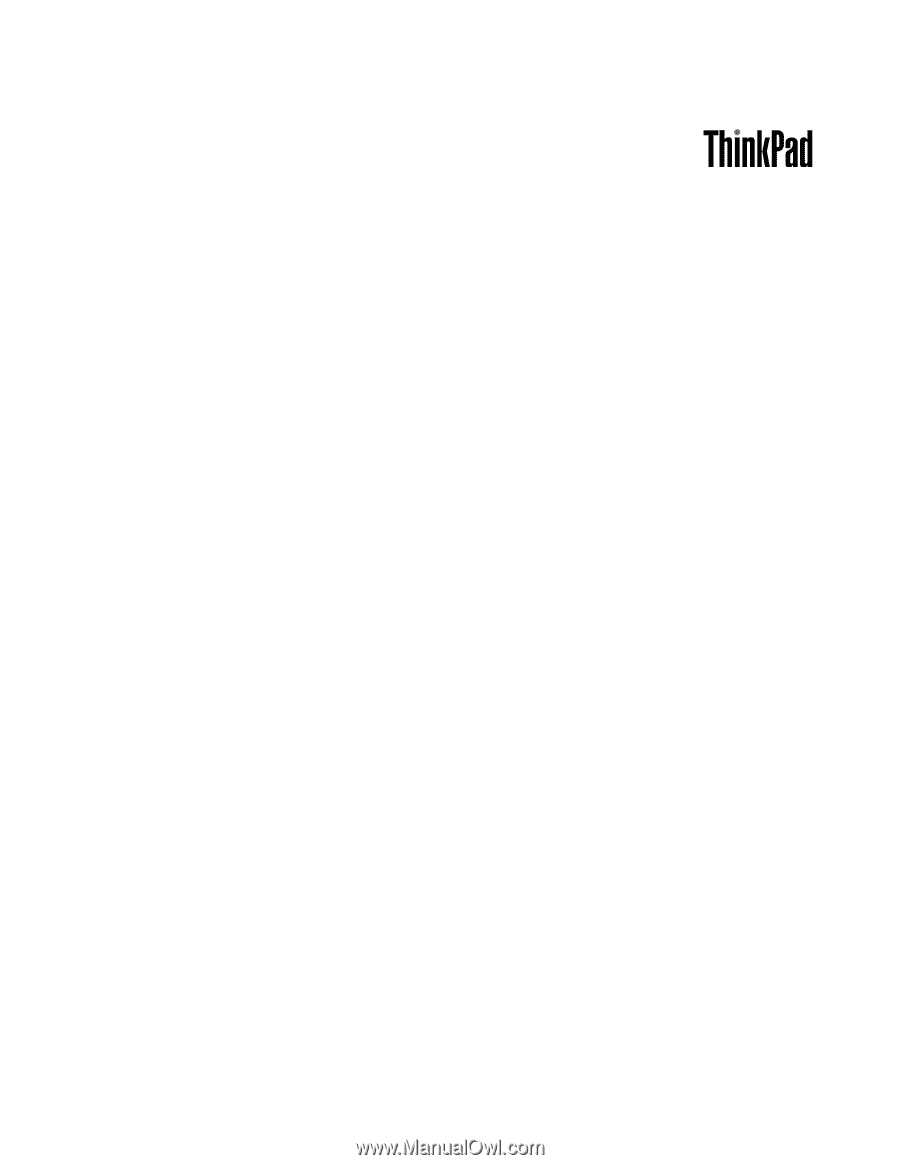
Käyttöopas
ThinkPad T430 ja T430i